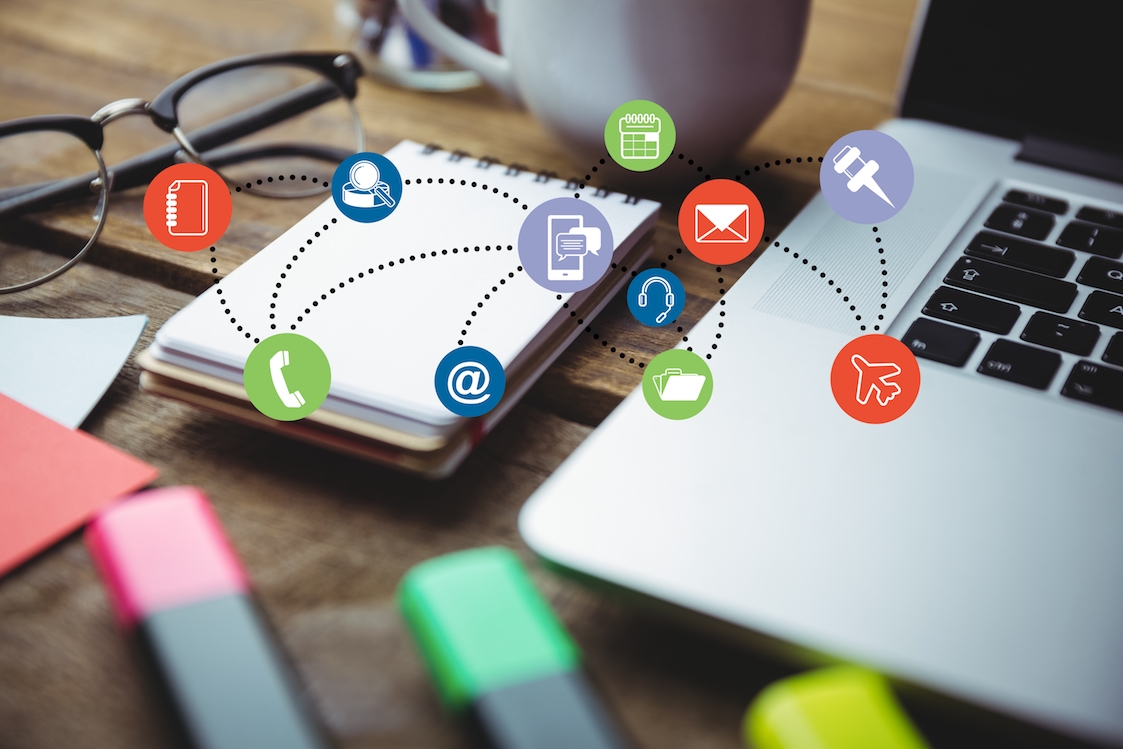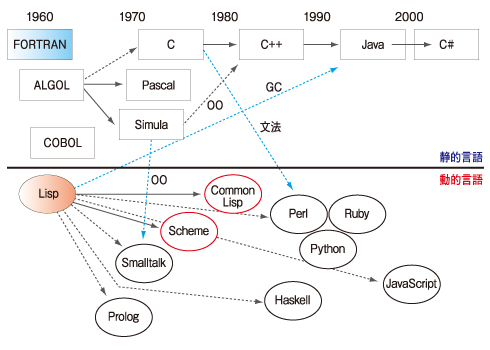メインの開発マシンを2019年製21インチiMacから最新のM2Pro Mac miniに変更しました。セットアップもほぼ終了し、このブログもMac miniで書いています。モニターが変わったのでまだ完全には慣れてませんが、アプリの動きがキビキビしていて気持ちいいですね。
しかし、セットアップ段階でMac OSのクリーンインストールに失敗し、一時的に文鎮状態になり焦りました。😅 以前から何度もMac OSのクリーンインストールは行っていたので油断していましたが、はじめてのApple Silicon + Mac miniという組み合わせで思わぬ事が起きました。

なぜクリーンインストールするのか?
Mac OSはUnixベースのOSなので、ファイル名やディレクトリー名には大文字・小文字が使え区別されているようにみえます。しかし同一ディレクトリーにAというディレクトリーを作った後で、aというディレクトリーを作ろうとするとmkdir: a: File existsエラーになります。
実はデフォルトのMac OSのファイルシステムは大文字・小文字の区別はないのです。通常はあまり問題は起きないのですが、極まれにLinuxで開発されたOSSをインストールしようとすると上手くいかない事があります。この経験から私はMac OSをクリーンインストールし大文字・小文字を区別するファイルシステムにフォーマットしてから使うようにしています。
タッチパッドが反応しない!
Mac OSのクリーンインストール手順はネット上にたくさんあり、Apple公式ページにもmacOS を再インストールする方法、macOSを消去して再インストールするなどの情報があります。 今まで20年近くMacを使っているので何度もクリーンインストールは行っています。詳細は省きますが大まかな手順は
- Mac OSインストール用USBを作成
- 電源ボタンを長押し(Apple Siliconの場合)、起動メニューが表示される
- ディスクユーティリティで大文字・小文字を区別するファイルシステムにフォーマットする
- Mac OSのインストールを開始
- ・・・
実は、2.3.の手順は従来のIntel MacとApple Siliconでは違います。Intel MacではMac OSインストーラーからディスクユーティリティが起動できたのですが、Apple Siliconでは出来ません。そこでブート時に表示されるメニューのオプションメーニューにディスク消去があったので、消去を実行しまいした。これでMac miniはOS無しになりました。
消去後リブートしたのですが、タッチパッド(マウスの代わり)、キーボードのBluetoothペアリングが行われず、接続が切れてしました。メーニューは表示されるがメニュー選択の手段が無くなってしまいまいました。😅(一体形のMacBookであればこのような問題は起きないのですが・・・)
焦りながら他のMacでネットを検索したところ、タッチパッドをUSB接続すれば使えるとあり、次に進めるようになりました。
WiFiが検出されない!
OSの無くなったMacにOSをインストールするには、ネット接続しアクティベーションが必要になります。リブート後OSのインストールを選択するとアクティベーション画面が表示されるのですが、WiFiの選択画面が表示されませんでした。😅
今回は慌てず、有線LANケーブルがあったのでケーブルでネットを接続したところアクティベーションが成功し、インストールできるようになりました。そのままインターネットを行ったのですが、ストレージは大文字・小文字を区別しないファイルシステムになっていました。😣
再度ネットの情報を確認し、Mac OSインストーラーを選択し、そこでインストーラーの終了メニューを選ぶとディスクユーティリティ等が選べる画面が表示されました! ここで大文字・小文字を区別するファイルシステムにフォーマットし、再度OSのインストールを行うことで無事に大文字・小文字を区別するMac OSがインストールされました。🎉
まとめ
今まで何度もMac OSのクリーンインストールを行っていたので今回は油断していました。
- Apple Silicon Macのインストーラー手順はIntel版とは違う
- Mac miniはトラブった時のリスクが高い
などを、事を学びました。